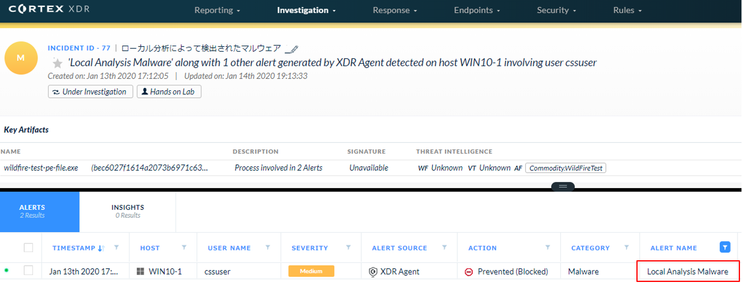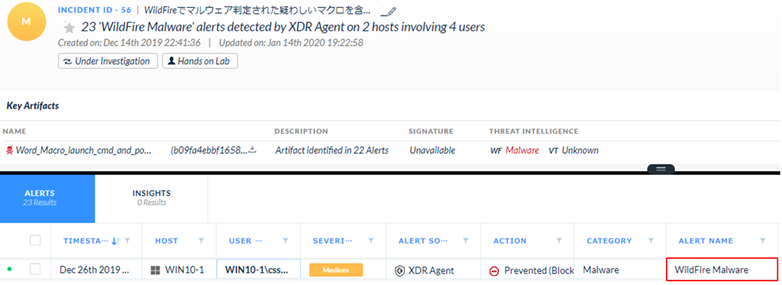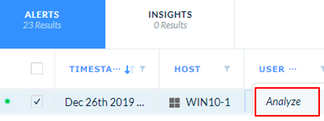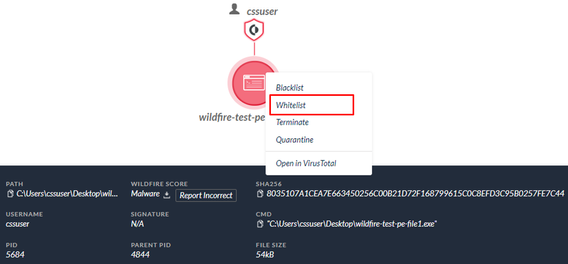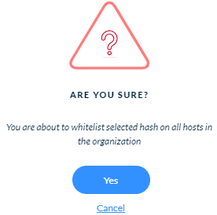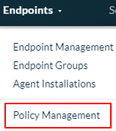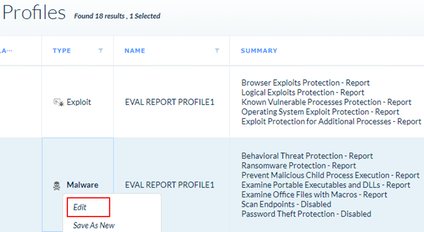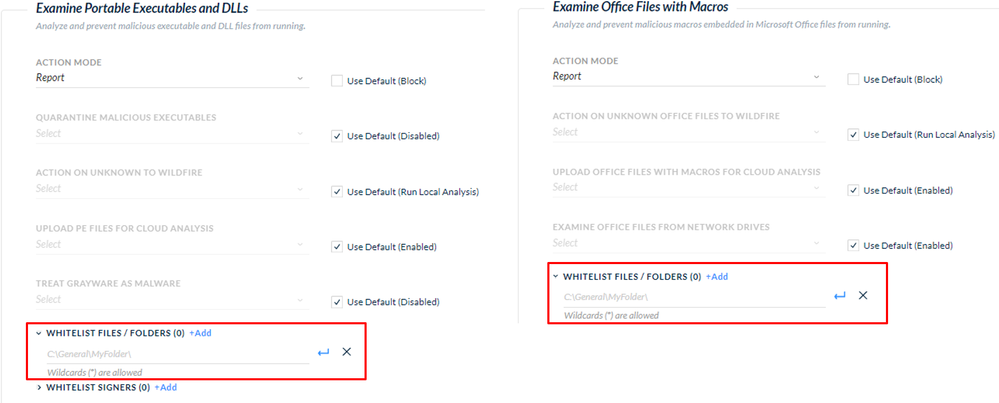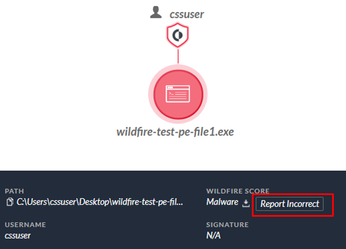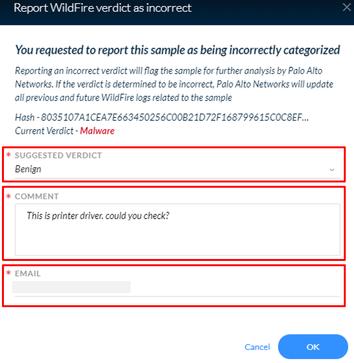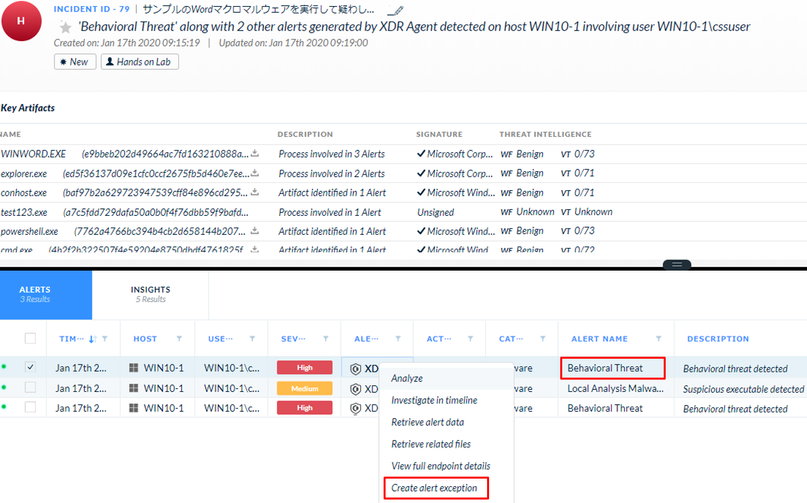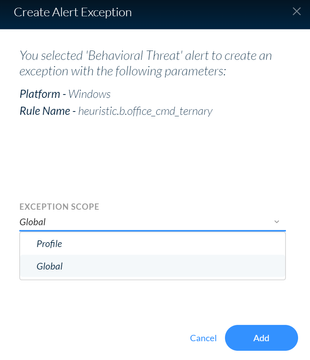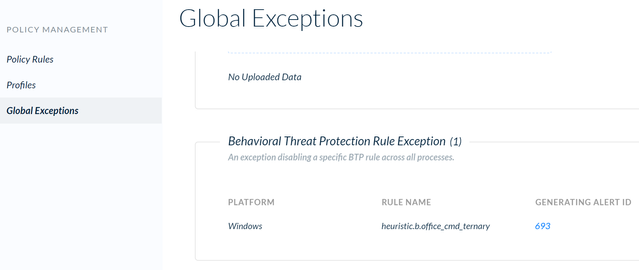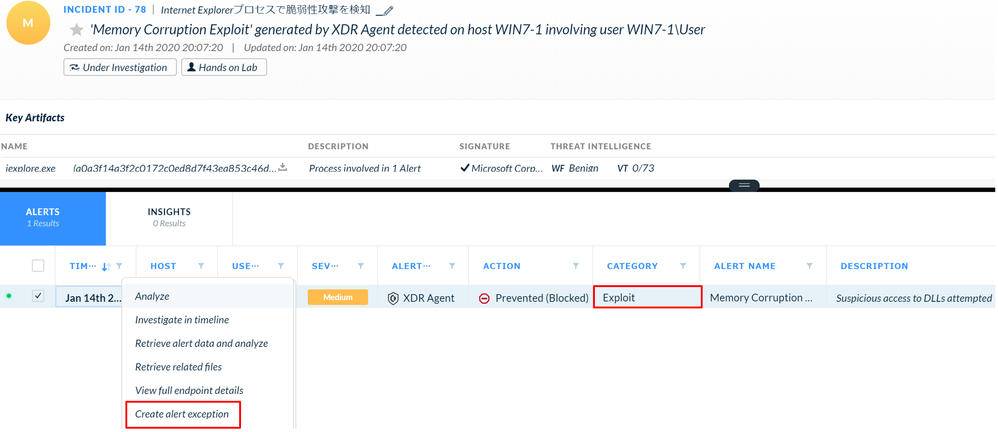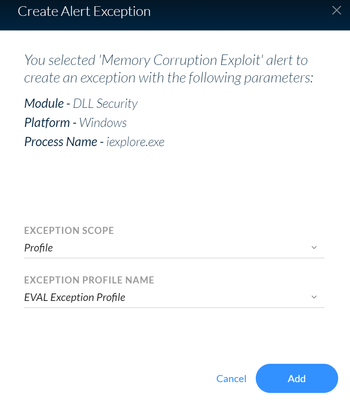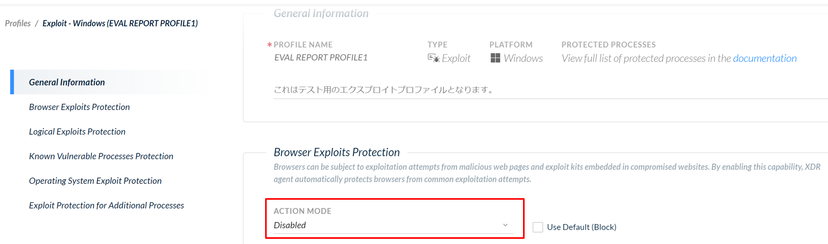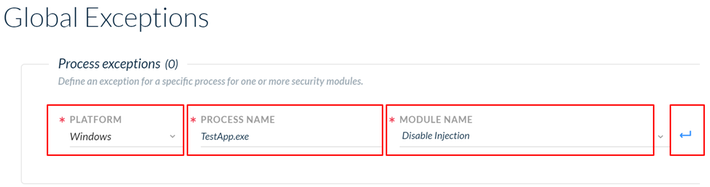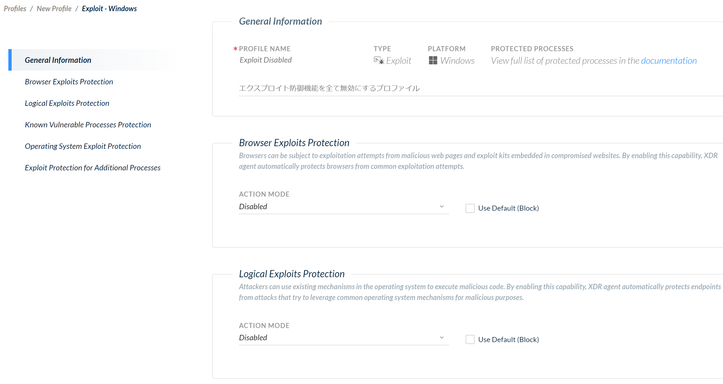- 限定コンテンツへのアクセス
- 他ユーザーとのつながり
- あなたの体験を共有
- サポート情報の発見
サインインで完全なコミュニティ体験を!
Cortex XDR Agent 除外設定
Content translations are temporarily unavailable due to site maintenance. We apologize for any inconvenience. Visit our blog to learn more.
- LIVEcommunity
- Japan Community
- Cortex
- Pre-Sales
- 設定、構築ガイド
- Cortex XDR Agent 除外設定
- RSS フィードを購読する
- 新着としてマーク
- 既読としてマーク
- 印刷用ページ
Cortex XDR Agentを導入後、互換性に関する事象や過検知が発生した場合には、除外を行うことで事象を改善することができます。ここでは、代表的な事象についての除外方法を記載します。
1. ローカル分析による検知 ALERT NAME = Local Analysis Malware
2. WildFireによる検知 ALERT NAME = WildFire Malware
2.1. ハッシュ値での除外
2.2. ファイル/フォルダ単位での除外
2.3. WildFireの判定修正依頼
3. BTPによる検知 ALERT NAME = Behavioral Threat
4. エクスプロイト防御による検知 CATEGORY = Exploit
5. Webブラウザが起動/動作しない ※イベント記録なし
6. 特定アプリケーションが起動しない ※イベント記録なし
7. 原因が特定できない ※イベント記録なし
1. ローカル分析による検知 ALERT NAME = Local Analysis Malware
Local Analysis Malwareのアラートは、今までWildFireで解析を実施したことない未知ファイル(社内業務アプリケーション等)が機械学習エンジンにより一時的にファイル構造からマルウェアと判定されている場合に検知するアラートです。本アラートと同時にWildFireで解析が行われますので、解析終了後は過検知の判定が自動的に正しく修正されます。修正が行われない場合や、頻繁に業務アプリケーションがLocal Analysis Malwareにて過検知する場合は、後述するフォルダ除外にて対応するかLocal Analysisの機能自体を無効にすることで対応を行ってください。
2. WildFireによる検知 ALERT NAME = WildFire Malware
WildFire Malwareのアラートは、WildFireの脅威インテリジェンスにてマルウェア判定されている場合に検知します。除外方法としては「ハッシュ値、ファイル/フォルダ、WildFireの判定修正依頼」の3つの方法があります。
2.1. ハッシュ値での除外
該当するWildFire MalwareのアラートでAnalyzeをクリックします。
分析画面が表示されますので、検知を除外したいファイル(丸い部分)を右クリックして「Whitelist」をクリックします。
確認画面が表示されますので、「Yes」をクリックして、登録は完了です。登録された一覧は管理画面上部のResponse > Action Center > Whitelistの部分で確認することができます。(こちらから登録や管理を行うことも可能です)
2.2. ファイル/フォルダ単位での除外
ファイル/フォルダで除外を行うためには、各Cortex XDR Agentに配信されるポリシー(マルウェアプロファイル)に対象のファイル/フォルダを追加します。
画面上部のEndpoints > Policy Managementをクリックし、Profilesを選択します。
ファイル/フォルダ単位で除外を行いたい端末が所属するマルウェアプロファイルを右クリックしてEditします。特定の端末のみファイル/フォルダ除外を行いたいなど、端末固有の個別設定を行う場合などは、マルウェアプロファイルを新規作成してください。
WHITELIST FILES / FOLDERSにAddで対処のファイル/フォルダを追加します。ワイルドカードの利用も可能です。(例 c:\test\*)
実行形式やDLLを除外したい場合は、「Examine Portable Executables and DLLs」、WordやExcelのマクロファイルを除外したい場合には、「Examine Office Files with Macros」内に登録し、画面右下のSaveを押すことで設定が行われます。
2.3. WildFireの判定修正依頼
2.1. と同様に該当するアラートを右クリックでAnalyzeした後に、分析画面が表示されます。
検知を除外したいファイル(丸)をクリックして、画面下側の「Report Incorrect」をクリックしてください。
マルウェアでない正常なファイルであれば、SUGGESTED VERDICTに「Benign」を選択し、その理由(英語)とメールアドレスを記入してOKを押すことで、パロアルトネットワークスのリサーチャーが再調査を行います。再調査は即時結果が返ってくるわけではありませんので、取り急ぎ除外設定を行いたい場合にはハッシュ値での除外方法をご利用ください。
3. BTPによる検知 ALERT NAME = Behavioral Threat
Behavioral Threatのアラートは、BTPの挙動検知によって検出されています。マルウェアに動作が類似した業務アプリケーションなどでは過検知する場合があります。検知したBTPのルールを除外設定することができます。該当するBehavioral Threatアラートを右クリックして「Create alert exception」をクリックしてください。
除外対象をGlobal(全端末)にするのか、Profile(特定のグループや端末に割り当てられるポリシー)に適用するのかを選択して、「Add」をクリックすることで除外されます。
Globalで除外した場合には、画面上部のEndpoints > Policy Management > Global Exceptionsに登録されます。Profileで登録した場合には指定したProfileに登録が追加されます。
4. エクスプロイト防御による検知 CATEGORY = Exploit
Exploitのアラートは、内部的にはCortex XDRが持つ様々なテクニックベースで検知ロジックに従って脆弱性攻撃として検知されます。他のセキュリティソフトウェアがOSや各種アプリケーションのメモリを操作などを行っている場合には過検知する場合があります。この場合には検知した対象アプリケーションとテクニックを除外することができます。対象のアラートを右クリックして、「Create alert exception」を選択します。
除外対象をGlobal(全端末)にするのか、Profile(特定のグループや端末に割り当てられるポリシー)に適用するのかを選択して、「Add」をクリックすることで除外されます。
Profileで除外した場合には、画面上部のEndpoints > Policy Management > Profiles内の指定したException Profile内に登録されます。Globalで登録した場合にはGlobal Exceptions内に追加されます。
5. Webブラウザが起動/動作しない
Cortex XDR Agentのエクスプロイト防御機能はアプリケーションのメモリを監視しているため、通常と異なるメモリの利用方法を行っている場合、互換性の問題が発生する場合があります。その場合、Webブラウザが正常に起動/動作しない場合があります。Webブラウザのプラグインや、資産管理ソフトウェア/ログ操作取得ツールなどと同居した場合に互換性問題が発生する事例がありますので、その場合にはWebブラウザに関するエクスプロイト防御機能を無効にして事象が解決されるかをご確認ください。
Webブラウザに関するエクスプロイトを無効にするには、対象端末が属しているExploit Profileを編集します。(画面上部のEndpoints > Policy Management > Profilesから、対象端末が属しているException Profileを右クリックしてEdit)※Exploit Profileが無い場合には新規作成し、対象のCortex XDR Agentにポリシーを割り当ててください。
Browser Exploits Protection内のACTION MODEをDisabledにしてSAVEすることで、Webブラウザに対しての脆弱性対策機能が無効となります。
6. 特定アプリケーションが起動しない
Cortex XDR Agent導入後、Webブラウザ以外の特定アプリケーションが起動/動作せず、Cortex XDRのセキュリティイベントにも記録されない事象が発生した場合は、特定アプリケーションをCortex XDR Agentの保護対象から除外することができます。ここでは、その手順を解説します。
端末全体に適用するためには、画面上部のEndpoints > Policy Management > Global Exceptionsをクリックします。特定の端末やグループに適応する場合には、Endpoints > Policy Management > ProfilesからException ProfileをEditします。ここではGlobal Exceptionsにて解説します。
Global Exception内(Profileの場合には該当のException Profile内)のProcess exceptionsの項目を確認して、一例としてWindowsでTestApp.exeというプロセスが起動しない場合は、下記のように設定してリターンキーマークを押して追加した後に、Saveをクリックして保存の上で再度確認を行ってください。(Cortex XDR Agentにポリシーを反映させるために、Cortex XDR Agentの管理コンソール上で「今すぐチェックイン」をクリックしてください)
PLATFORM: Windows
PROCESS NAME: TestApp.exe
MODULE NAME: Disable Injection
7. 原因が特定できない
Cortex XDR Agent導入後、セキュリティイベントにも記録されず、各種アプリケーションの動作に問題がある事象が発生した場合は、エクスプロイト防御機能の一部の防御モジュールが特定アプリケーションと競合している可能性が高いため、エクスプロイト防御機能自体を無効にした上で再度確認する方法があります。エクスプロイト防御機能をすべて無効のExploit Profileを作成し、対象の端末にポリシーを割りててください。
詳細はこちらのポリシー設定方法を参照して該当端末にポリシーを割り当ててください。
- 14743 閲覧回数
- 0 コメント
- 1 賞賛
- [Cortex XSIAM]SecOpsを変革:Cortex XSIAMのデモとインサイト in 設定、構築ガイド
- [Cortex Xpanse]The Forrester Wave : ASMソリューションリーダー、Q3 2024 in 設定、構築ガイド
- [Cortex XDR] MITRE Evals 2024で比類のない100%検出を実現 in 設定、構築ガイド
- [Cortex XSOAR]SOC自動化で第1位にランクイン in 設定、構築ガイド
- [Cortex XSIAM]GigaOm Radar レポートで自律型 SOC ソリューションのリーダーとして認められる in 設定、構築ガイド
-
Active Attack Surface Management
2 -
AI
2 -
Allow List
1 -
Aperture
1 -
App-ID
1 -
Apple
1 -
Artificial Intelligence
1 -
ASM
2 -
Attack Surface Management
2 -
AuditLogs
1 -
autofocus
2 -
Automation
1 -
Autonomous SOC
1 -
AWS
1 -
AWS CloudTrail
1 -
Azure AD
1 -
BIOC
2 -
Block List
1 -
Box
1 -
Broker VM
6 -
CIS Benchmark
1 -
Cloud
2 -
Cloud Inventory
1 -
comp
1 -
Copilot
1 -
Coretx Xpanse
1 -
Coretx XSOAR
1 -
Correlation Rules
1 -
Cortex
8 -
Cortex Agent
1 -
Cortex XDR
42 -
Cortex Xpanse
2 -
Cortex XSIAM
44 -
Cortex XSOAR
1 -
cyber hygiene
2 -
Dashboard
1 -
dedup
1 -
Demo
1 -
Device Control
1 -
DHCP
1 -
EASM
2 -
Endpoint
5 -
external alert
1 -
filter
1 -
Forensic Module
1 -
Forrester
1 -
GigaOm
1 -
Host Firewall
2 -
Host Insights
1 -
HTTP Collector
1 -
IaaS
1 -
Identity Threat Detection and Response
1 -
IOC
1 -
iOS
1 -
iPad
1 -
ISMAP
1 -
ISO
1 -
Isolation
1 -
ITDR
1 -
Kubernetes
1 -
Logs
1 -
Lookup
1 -
machine learning
1 -
Microsoft 365
1 -
MITRE Engenuity
1 -
NDR
1 -
network_story
1 -
ngfw
1 -
Parsing Rules
2 -
Prevent
5 -
prisma access
1 -
privacy
1 -
Pro per EP
18 -
Pro per GB
10 -
Pro per TB
7 -
Release Information
1 -
Report template
1 -
Reports
1 -
Response Action
1 -
Restriction Security Profile
1 -
Risk Management
1 -
SaaS
1 -
Scheduled Queries
1 -
SOAR
1 -
SOC
1 -
SOC2
1 -
syslog collector
1 -
Threat
3 -
trust center
1 -
UEBA
1 -
User Notifications
1 -
User-ID
1 -
VPC Flow logs
1 -
WEF
1 -
Widgets
1 -
WildFire
3 -
XDR Collector
1 -
XQL
12 -
XSIAM
1 -
概要や特徴説明
4 -
製品機能
3
- « 前へ
- 次へ »